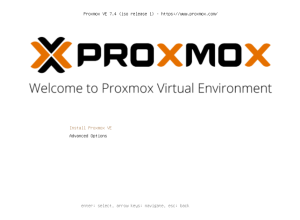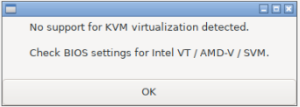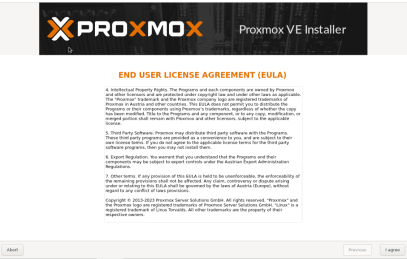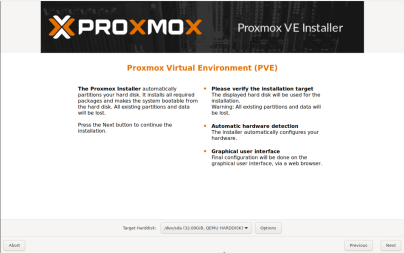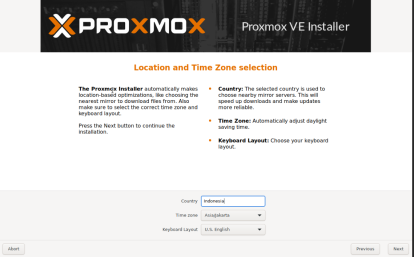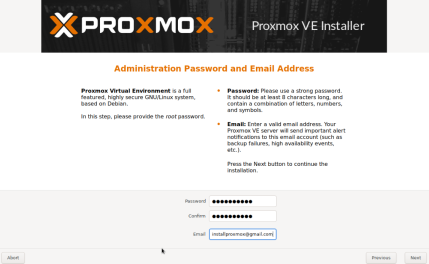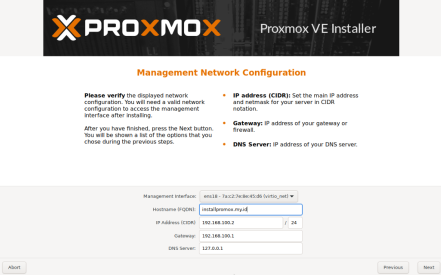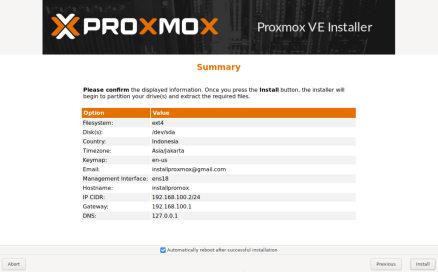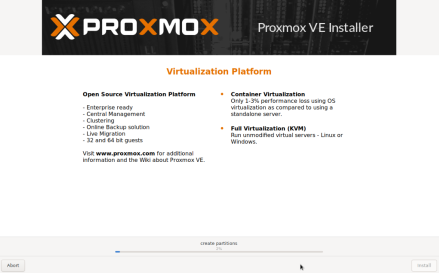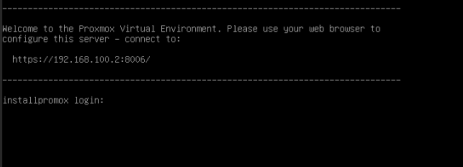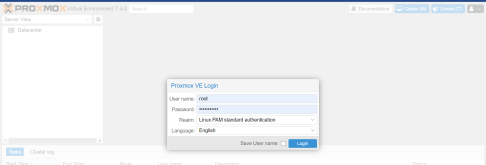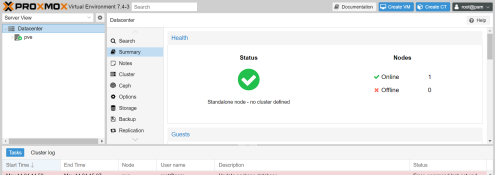Install proxmox: Perbedaan antara revisi
(←Membuat halaman berisi 'Siapkan file .iso proxmox7.4 dan buat bootable flasdisk menggunakan aplikasi rufus atau semacamnya. Langkah-langkah untuk instalasi proxmox sebagai berikut : Masukkan flasdisk, dan atur bootable pertama dengan memilih USB sebagai bootable utama. lalu tunggu hingga muncul tampilan berikut. pus|jmpl Check BIOS klik '''OK''' pus|jmpl End User Licese Aggrement (EULA) klik '''I agree''' Ber...') |
k (Melindungi "Install proxmox" ([Sunting=Hanya untuk pengurus] (selamanya) [Pindahkan=Hanya untuk pengurus] (selamanya))) |
||
| (1 revisi perantara oleh pengguna yang sama tidak ditampilkan) | |||
| Baris 49: | Baris 49: | ||
Tampilan jika sudah berhasil login | Tampilan jika sudah berhasil login | ||
[[Berkas:012-tampilan-proxmox.png|pus|jmpl|495x495px]] | [[Berkas:012-tampilan-proxmox.png|pus|jmpl|495x495px]] | ||
[[Kategori:Linux]] | |||
Revisi terkini sejak 14 Mei 2024 02.16
Siapkan file .iso proxmox7.4 dan buat bootable flasdisk menggunakan aplikasi rufus atau semacamnya.
Langkah-langkah untuk instalasi proxmox sebagai berikut :
Masukkan flasdisk, dan atur bootable pertama dengan memilih USB sebagai bootable utama. lalu tunggu hingga muncul tampilan berikut.
Check BIOS klik OK
End User Licese Aggrement (EULA) klik I agree
Proxmox Virtual Environmet (PVE), klik Next
Location and Time Zone, isi sesuai lokasi lalu klik Next
Adminstration Password and Email Address, isi password dan email addres. lalu klik Next
Management Network Configuration, seting IP Address, lalu klik Next
Summary, klik Next
Proses instalasi, tunggu sampai selesai
Jika selesai, PC akan reboot otomatis dan masuk kembali dengan tampilan seperti berikut
Akses IP yang di dapat di server dari browser. login menggunakan root dan password masukkan ketika seting awal waktu proses instalasi.
Tampilan jika sudah berhasil login